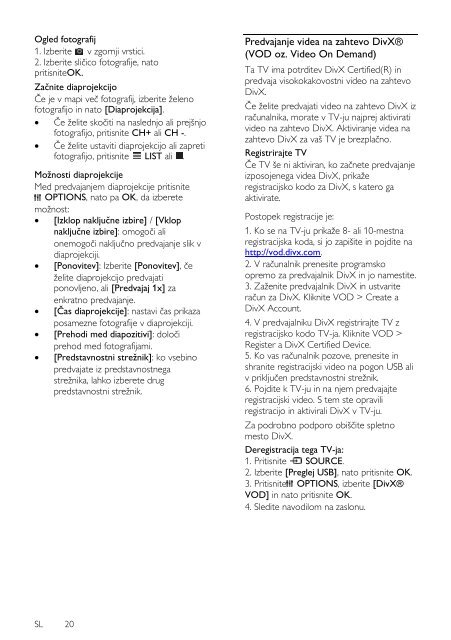Philips 3000 series TV LED Slim - Istruzioni per l'uso - SLV
Philips 3000 series TV LED Slim - Istruzioni per l'uso - SLV
Philips 3000 series TV LED Slim - Istruzioni per l'uso - SLV
You also want an ePaper? Increase the reach of your titles
YUMPU automatically turns print PDFs into web optimized ePapers that Google loves.
Ogled fotografij<br />
1. Izberite v zgornji vrstici.<br />
2. Izberite sličico fotografije, nato<br />
pritisniteOK.<br />
Začnite diaprojekcijo<br />
Če je v mapi več fotografij, izberite želeno<br />
fotografijo in nato [Diaprojekcija].<br />
Če želite skočiti na naslednjo ali prejšnjo<br />
fotografijo, pritisnite CH+ ali CH -.<br />
Če želite ustaviti diaprojekcijo ali zapreti<br />
fotografijo, pritisnite LIST ali .<br />
Možnosti diaprojekcije<br />
Med predvajanjem diaprojekcije pritisnite<br />
OPTIONS, nato pa OK, da izberete<br />
možnost:<br />
[Izklop naključne izbire] / [Vklop<br />
naključne izbire]: omogoči ali<br />
onemogoči naključno predvajanje slik v<br />
diaprojekciji.<br />
[Ponovitev]: Izberite [Ponovitev], če<br />
želite diaprojekcijo predvajati<br />
ponovljeno, ali [Predvajaj 1x] za<br />
enkratno predvajanje.<br />
[Čas diaprojekcije]: nastavi čas prikaza<br />
posamezne fotografije v diaprojekciji.<br />
[Prehodi med diapozitivi]: določi<br />
prehod med fotografijami.<br />
[Predstavnostni strežnik]: ko vsebino<br />
predvajate iz predstavnostnega<br />
strežnika, lahko izberete drug<br />
predstavnostni strežnik.<br />
Predvajanje videa na zahtevo DivX®<br />
(VOD oz. Video On Demand)<br />
Ta <strong>TV</strong> ima potrditev DivX Certified(R) in<br />
predvaja visokokakovostni video na zahtevo<br />
DivX.<br />
Če želite predvajati video na zahtevo DivX iz<br />
računalnika, morate v <strong>TV</strong>-ju najprej aktivirati<br />
video na zahtevo DivX. Aktiviranje videa na<br />
zahtevo DivX za vaš <strong>TV</strong> je brezplačno.<br />
Registrirajte <strong>TV</strong><br />
Če <strong>TV</strong> še ni aktiviran, ko začnete predvajanje<br />
izposojenega videa DivX, prikaže<br />
registracijsko kodo za DivX, s katero ga<br />
aktivirate.<br />
Postopek registracije je:<br />
1. Ko se na <strong>TV</strong>-ju prikaže 8- ali 10-mestna<br />
registracijska koda, si jo zapišite in pojdite na<br />
http://vod.divx.com.<br />
2. V računalnik prenesite programsko<br />
opremo za predvajalnik DivX in jo namestite.<br />
3. Zaženite predvajalnik DivX in ustvarite<br />
račun za DivX. Kliknite VOD > Create a<br />
DivX Account.<br />
4. V predvajalniku DivX registrirajte <strong>TV</strong> z<br />
registracijsko kodo <strong>TV</strong>-ja. Kliknite VOD ><br />
Register a DivX Certified Device.<br />
5. Ko vas računalnik pozove, prenesite in<br />
shranite registracijski video na pogon USB ali<br />
v priključen predstavnostni strežnik.<br />
6. Pojdite k <strong>TV</strong>-ju in na njem predvajajte<br />
registracijski video. S tem ste opravili<br />
registracijo in aktivirali DivX v <strong>TV</strong>-ju.<br />
Za podrobno podporo obiščite spletno<br />
mesto DivX.<br />
Deregistracija tega <strong>TV</strong>-ja:<br />
1. Pritisnite SOURCE.<br />
2. Izberite [Preglej USB], nato pritisnite OK.<br />
3. Pritisnite OPTIONS, izberite [DivX®<br />
VOD] in nato pritisnite OK.<br />
4. Sledite navodilom na zaslonu.<br />
SL 20